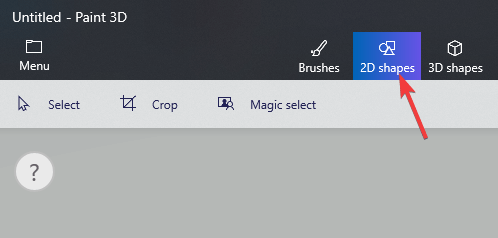Vill du veta hur man markerar i Paint 3D? Läs den här guiden
Du kanske vet att det finns andra programalternativ som gör att du kan göra detta, men du är helt enkelt inte redo för uppgiften att hantera inlärningskurvan.
Om så är fallet måste du veta att du kan uppnå samma resultat utan att behöva lära dig någon ny programvara.
Du kan göra det genom att använda den inbyggda Paint 3D-appen i Windows 10. Ta reda på hur du gör det genom att läsa vidare.
Vill du lägga till text i ditt Paint 3D-projekt? Så här gör du
Undrar du hur du markerar element i Paint 3D? Här är stegen
- Öppna ditt Paint 3D- projekt eller öppna Paint 3D om du precis har börjat.
- Klicka på knappen Ny för att skapa ett nytt projekt.
- Tryck på menyknappen på skärmens vänstra sida.
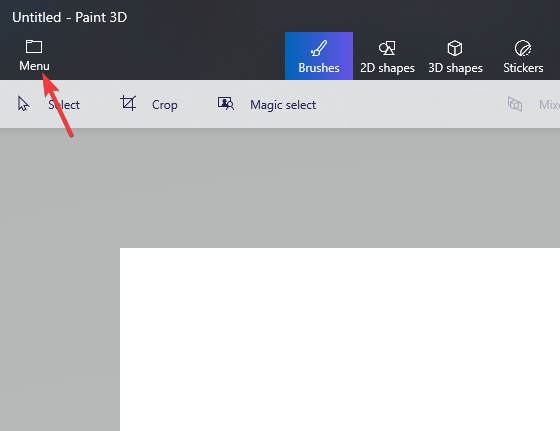
- Klicka på knappen Infoga för att öppna bilden du vill redigera.
- Beroende på formen på det element du vill markera måste du välja mellan en cirkel eller en fyrkantig höjdpunkt.
- Tryck på 2D- former- knappen från toppmenyn.
![Vill du veta hur man markerar i Paint 3D? Läs den här guiden]()
- Välj formen på din höjdpunkt.
- Klicka och dra musen på duken och omger det område du vill markera.
- Välj färg på din höjdpunkt genom att klicka på färgade rutan under linje Type text.
- Anpassa tjockleken och opaciteten för cirkeln (eller kvadraten).
Slutsats
I den här instruktionsguiden föreslog vi det bästa sättet att markera en del av ditt Paint 3D-projekt genom att använda den integrerade cirkeln eller de fyrkantiga formerna i programmet.
Om du tyckte att den här guiden var till hjälp, tveka inte att meddela oss genom att använda kommentarsektionen nedan.
LÄS OCH:
- Finns det något sätt att kurva text i Paint 3D?
- Så här fixar du Windows 10 Paint 3D fungerar inte
- Finns det något sätt att suddiga bilder i Paint 3D?